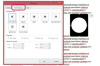新しいWebブラウザタブを起動し、SamsungサポートWebサイト(「参考文献」のリンク)に移動します。 「モデル番号またはモデル名の入力」フィールドにSamsungSmart TVのモデル番号を入力し、「検索」ボタンを押します。 検索結果でスマートTVモデルを選択します。
モデル番号がわからない場合は、TV /ビデオの見出しの下にある[TV]リンクをクリックし、プロンプトに従ってTVを見つけます。
[ダウンロード]ボタンをクリックしてスマートTVで利用可能なダウンロードのリストをロードし、[ファームウェア]タブをクリックしてアップグレードのリストをロードします。
テレビで利用可能な最新のアップグレードを見つけて、ファイルの見出しの下にあるダウンロードアイコンをクリックします。 ファイルをどのように処理するかを選択するように求められたら、[保存]をクリックします。 ダウンロードが完了したら、ダウンロードしたファイルを見つけ、それがZIPファイルの場合は、ダブルクリックしてコンピューターに解凍します。
USBキーまたはUSBハードドライブをコンピューターの使用可能なUSBポートに接続し、キーボードの[Ctrl-E]を押して、ファイルエクスプローラーアプリケーションが自動的に起動しない場合は起動します。 USBデバイスは、ファイルエクスプローラーにリストされているリムーバブルストレージデバイスのリストに表示されます。
ソフトウェアアップグレードファイルをUSBデバイスにドラッグアンドドロップします。 または、アップグレードファイルを選択し、キーボードの[Ctrl-C]をクリックして、 ファイルエクスプローラーでリムーバブルデバイスのリストを表示し、「Ctrl-P」を押してアップグレードのコピーをUSBに貼り付けます 端末。
USBデバイスを取り出し、Samsung Smart TVの電源がオフになっていることを確認してから、USBデバイスをTVに接続します。 USBデバイスを正しく接続するには、テレビの電源を切る必要があります。
テレビの電源を入れ、リモコンの「メニュー」を押し、「サポート」を強調表示し、リモコンの「OK / Enter」を押してサポート画面をロードします。
「ソフトウェアアップデート」を強調表示し、「OK / Enter」を押して、ソフトウェアアップデートプロンプトをロードします。 「USBで」を強調表示し、「OK / Enter」を押して、ソフトウェアのアップグレードのためにテレビにUSBデバイスをスキャンさせます。
デバイス上のソフトウェアをアップグレードすることを確認するメッセージが表示されたら、[OK]を選択します。 TVは自動アップグレードプロセスを開始し、プロセスが完了すると再起動します。
現在テレビにインストールされているソフトウェアのバージョンがわからない場合は、サポート画面で確認できます。 リモコンの「メニュー」ボタンを押し、「サポート」を選択してから「Samsungに連絡」を選択すると、「Samsungに連絡」ポップアップウィンドウが表示されます。 テレビで実行されているソフトウェアバージョンは、ソフトウェアバージョンの見出しの横に表示されます。
USBキーまたはUSBハードドライブのどちらを使用するかを選択できる場合は、USBキーを使用してください。 ハードドライブはいくつかの異なる方法でフォーマットできます。互換性のあるフォーマットで構成されていない場合、SamsungTVで正しく読み取ることができない場合があります。